اتصال هارد اکسترنال به آیفون و آیپد
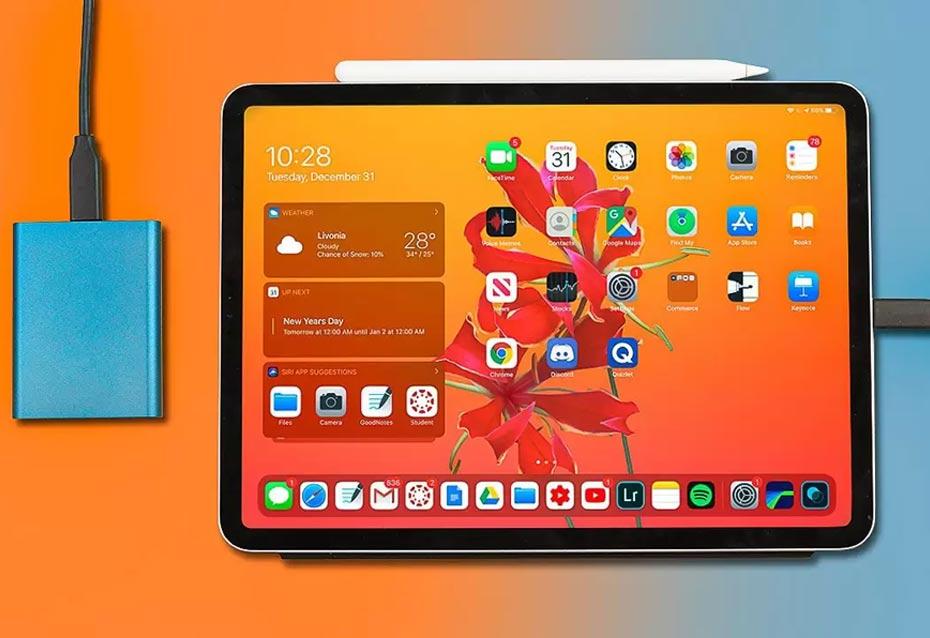
چند سال پیش بود که شرکت اپل همراه با انتشار iOS 13 و iPadOS، پشتیبانی از هارد اکسترنال را به آنها اضافه کرد. در نتیجه کاربران آیپد و آیفون میتوانند با اتصال یک هارد اکسترنال به راحتی فایلهای خود را بین هارد دیسک و آیفون یا آیپد، رد و بدل کنند. از طرف دیگر با استفاده از برنامههای سوم شخص نیز میتوانند فایلها را به صورت مستقیم از هارد اکسترنال به آیفون و آیپد منتقل کنند و نیازی به برنامه Files یا Photos ندارند. اتصال هارد اکسترنال به آیفون و آیپد و جابجایی فایل بین آنها، پیچیدگی چندانی ندارد و میتوانید این کار را به راحتی انجام دهید. ما قصد داریم در این مطلب، نحوه اتصال هارد دیسک به آیفون و آیپد را مرحله به مرحله توضیح بدهیم.
نحوه اتصال هارد درایو به آیفون و آیپد
اتصال هارد درایو به iphone و ipad کار تقریبا سادهای است که به وقت زیادی نیز نیاز ندارد. البته اگر آیفون یا آیپد شما به جای پورت لایتنینگ دارای پورت جدید USB-C است به یک آداپتور تبدیل پورت لایتنینگ به یواسبی و یا لایتینینگ به یواسبی ۳ احتیاج خواهید داشت. برای اتصال هارد اکسترنال به آیفون و آیپد باید طبق مراحل زیر پیش بروید:
۱. ابتدا باید هارد اکسترنال خود را به آیفون یا آیپد متصل کنید و برای انجام این کار، آن را مستقیما به پورت لایتینگ وصل نمایید. البته در آیپدهای ۲۰۱۸ به بعد باید با استفاده از آداپتور تبدیل آن را به پورت USB-C متصل کنید.
۲. حالا به سراغ اجرای Files بر روی آیفون یا آیپد بروید.
۳. اگر دستگاهتان آیفون است، گزینه Browse را انتخاب نمایید.
۴. در آخر در لیست مکانهای ذخیرهسازی روی اسم درایو مورد نظر خود کلیک کنید.
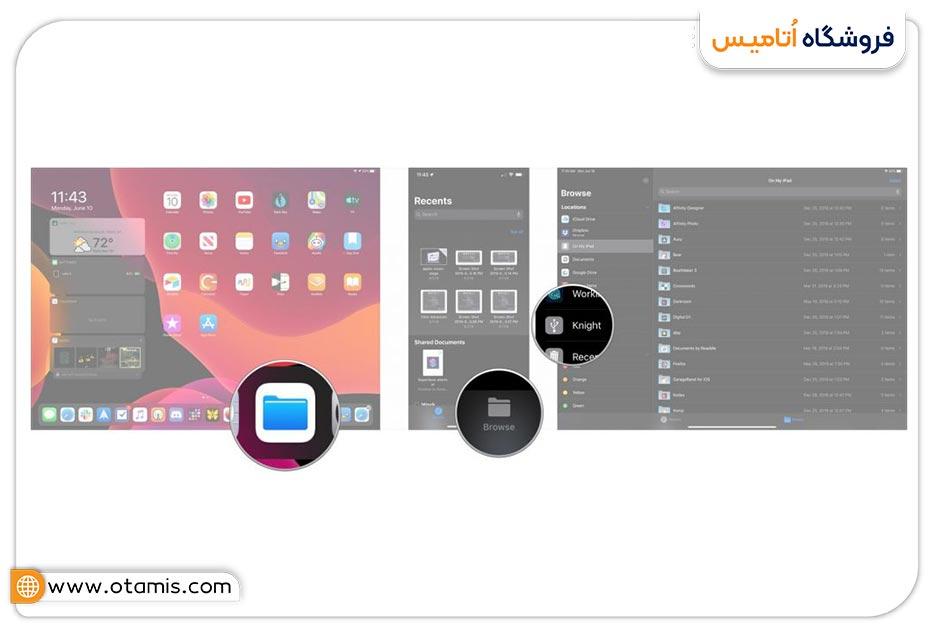
انتقال فایلها از هارد اکسترنال به آیفون یا آیپد
برای انتقال فایلها از هارد اکسترنال به آیفون یا آیپد براساس مراحل زیر عمل کنید:
۱. ابتدا در اپلیکیشن Files روی نام درایو اکسترنال کلیک نمایید. در گوشی آیفون این کار را میتوانید از طریق منوی Browse و در آیپد هم میتوانید از طریق نوار کناری انجام دهید.
۲. در این مرحله گزینه Select را انتخاب کنید.
۳. حالا فایلهایی را که قصد انتقال آنها را دارید، انتخاب نمایید.
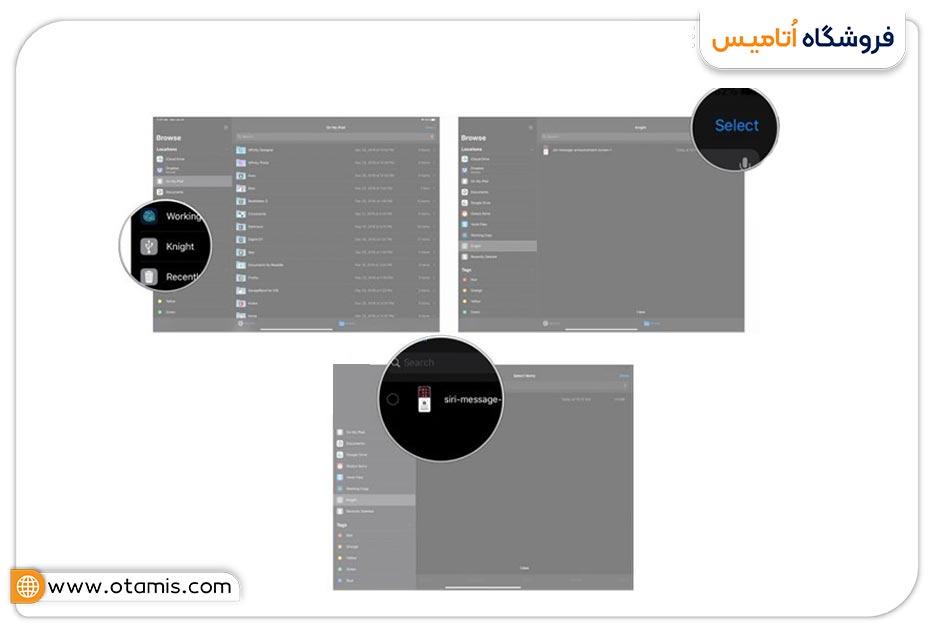
۴. در این مرحله روی گزینه Move کلیک کنید.
۵. حالا از روی لیست ظاهر شده روی صفحه آیپد یا آیفون، پوشهای را که مقصد فایلهای انتقالی شماست، انتخاب کنید. این مقصد میتواند iCloud Drive ،Dropbox و یا حافظه داخلی آیفون و آیپدتان باشد.

۶. اگر قصد ذخیرهسازی فایلها داخل پوشهای خاص را دارید، بر روی آن کلیک نموده و انتخابش کنید.
۷. در آخر روی گزینه Copy کلیک کنید.
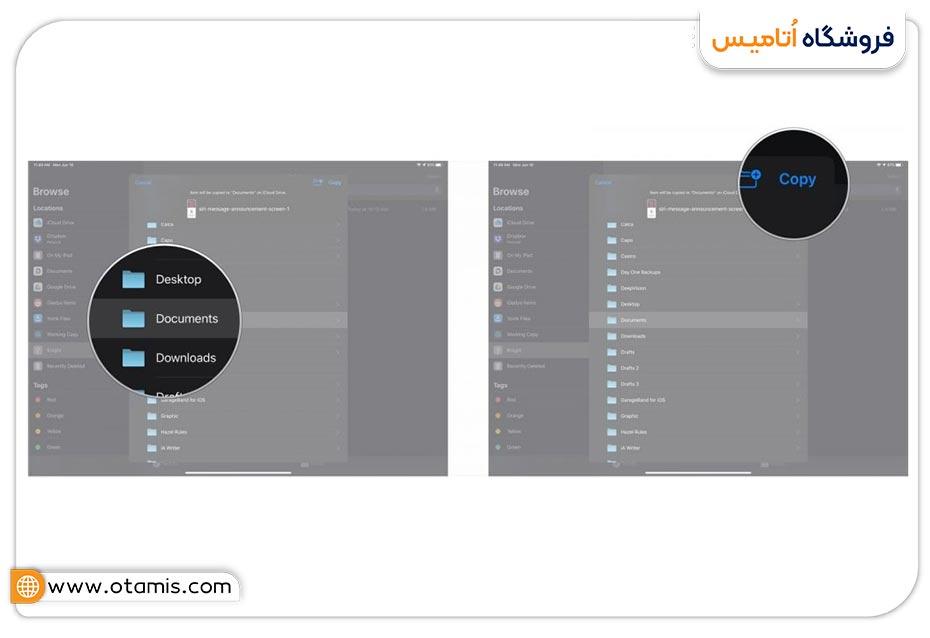
نحوه انتقال فایلها از آیفون یا آیپد به هارد
انتقال فایلها از iphone و ipad به هارد دیسک نیز براساس مراحل زیر و مشابه روش بالا انجام میشود:
۱. در اپلیکیشن Files از طریق منوی Browse یا منوی کناری روی محلی که اطلاعات خود را ذخیره کردهاید، کلیک نمایید.
۲. روی پوشهای که قصد دارید فایلها را از آن به هارد منتقل کنید، کلیک کنید.
۳. حالا گزینه Select را بفشارید.
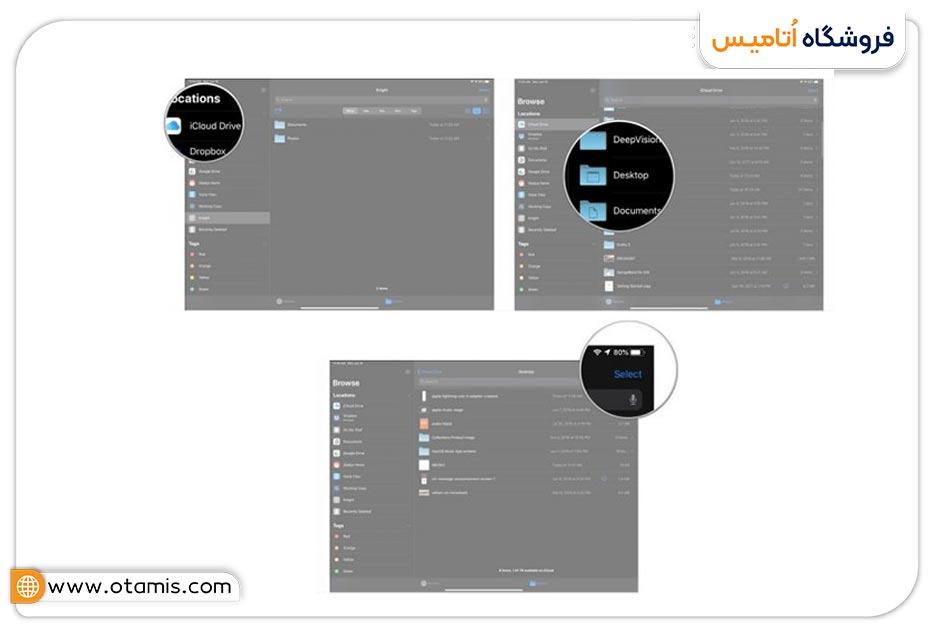
۴. در این مرحله فایلهایی را که قصد جابجایی آنها را دارید، انتخاب کنید.
۵. روی گزینه Move کلیک نمایید.
۶. هارد اکسترنال خود را از منو پیدا نمایید و روی آن کلیک کنید.

۷. در صورتی که نمیخواهید دیتای شما در قسمت اصلی (Root هارد دیسک) ذخیره شود، یک پوشه را انتخاب کنید تا فایلهای مورد نظرتان به آنجا بروند.
۸. در آخر روی گزینه Copy کلیک کنید.
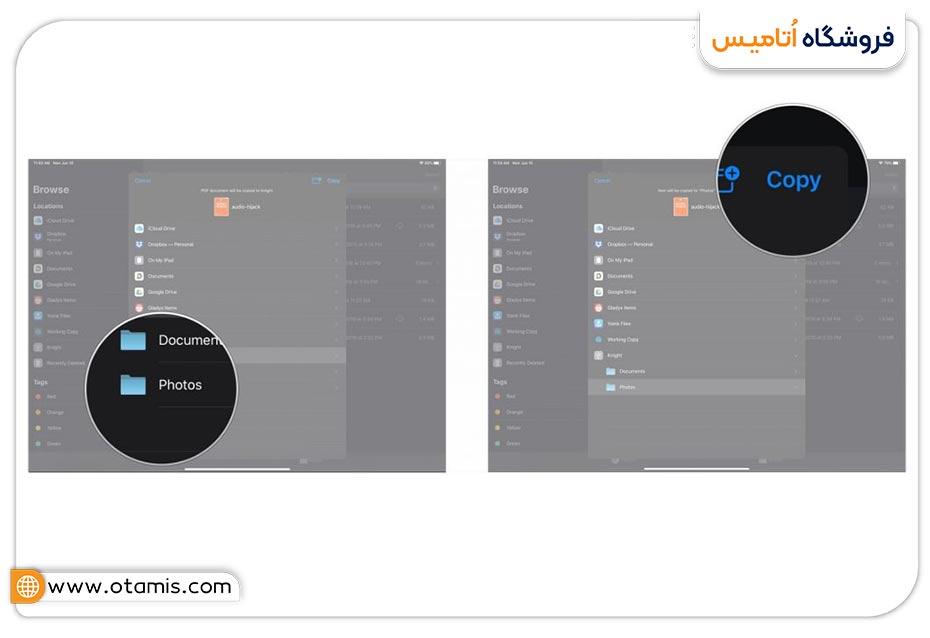

غلامعباس کاوش پور –
درود بر شما
متاسفانه هارد اکسترنالم رو نمیخونه
Ipad pro 12.9 4th generation
IpadOS Version 17.1
ممنون میشم راهنمایی بفرمائید
کاوش پور